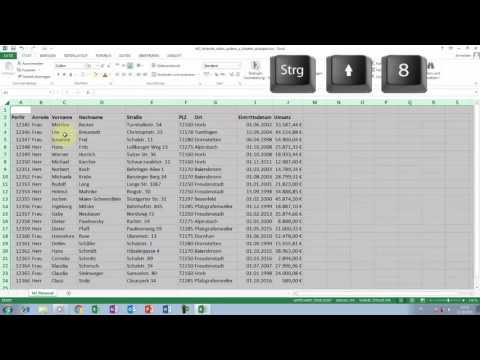
Inhalt
Dieser Artikel wurde in Zusammenarbeit mit unseren Redakteuren und qualifizierten Forschern verfasst, um die Richtigkeit und Vollständigkeit des Inhalts zu gewährleisten.Das Content-Management-Team von überprüft die Arbeit des Redaktionsteams sorgfältig, um sicherzustellen, dass jeder Artikel unseren hohen Qualitätsstandards entspricht.
Wenn Sie mehrere Spalten in einem Microsoft Excel-Arbeitsblatt ausblenden möchten, können Sie das Tool verwenden Gruppe.
Stufen
-
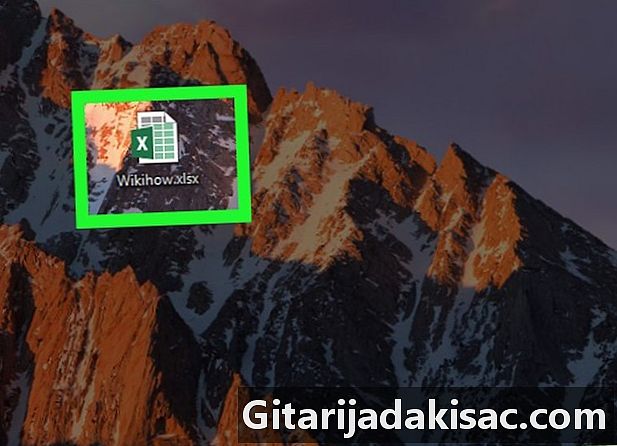
Öffnen Sie Ihre Microsoft Excel-Tabelle. Auf einem PC oder Mac reicht es für einen Doppelklick auf die Datei. -
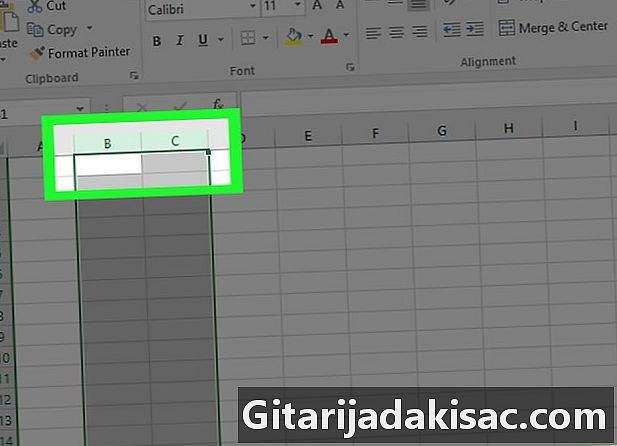
Wählen Sie die Spalten aus, die Sie ausblenden möchten. Klicken Sie dazu auf den Buchstaben über der Spalte und ziehen Sie, um die zweite Spalte einzuschließen. Beide Spalten sollten jetzt markiert sein.- Wenn Sie nicht ganze Spalten ausblenden möchten, wählen Sie einfach die Zellen aus, die Sie ausblenden möchten (anstelle der Buchstaben oben in den Spalten).
-
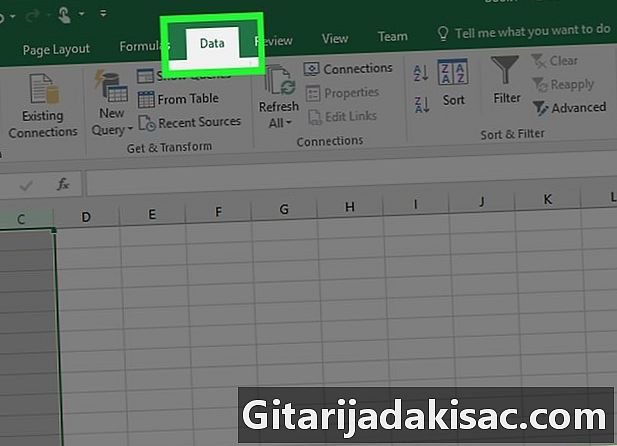
Klicken Sie auf die Registerkarte Daten. Es ist ganz oben. -
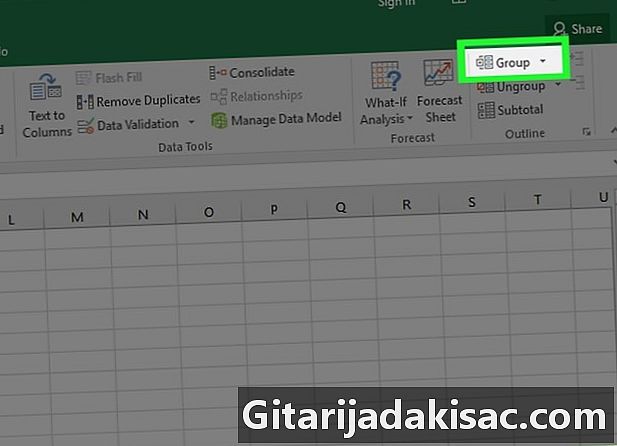
wählen Gruppe. Diese Option befindet sich im Menü in der rechten oberen Ecke des Bildschirms Plan. -
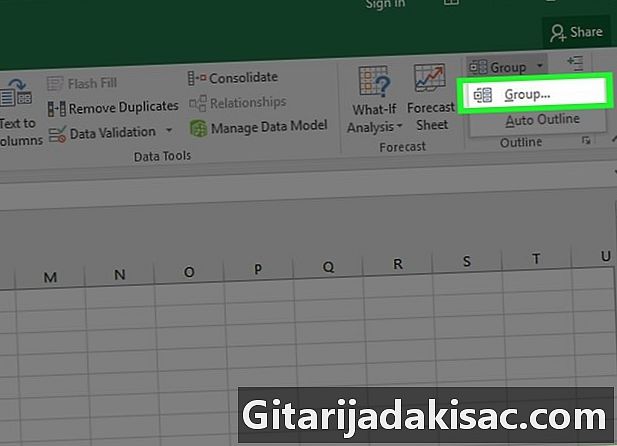
wählen Spalten im Menü Gruppe und klicken Sie auf Ok. Ist das Popup-Menü Gruppe wird nicht angezeigt, fahren Sie mit dem nächsten Schritt fort. -
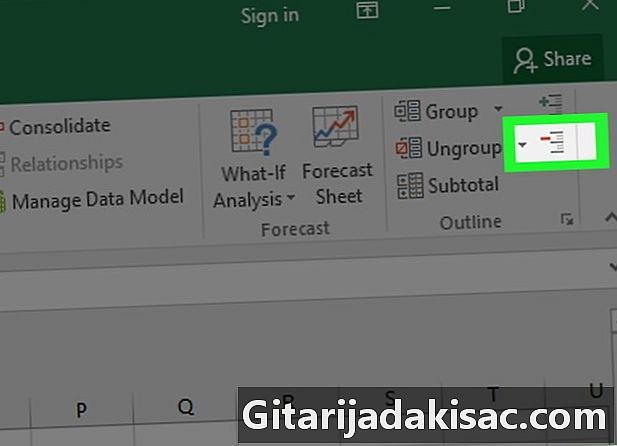
Klicken Sie auf - um die Spalten auszublenden. Diese Option befindet sich links vom grauen Quadrat über Ihrer Tabelle. Die Spalten verschwinden und - wird sich verwandeln in +. -
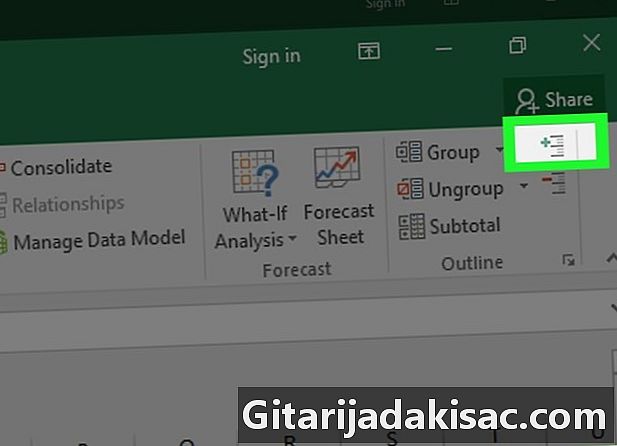
wählen + um die Spalten wiederherzustellen.